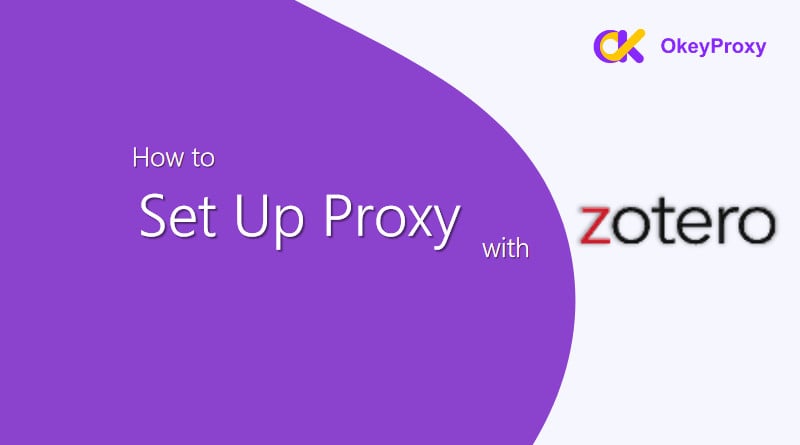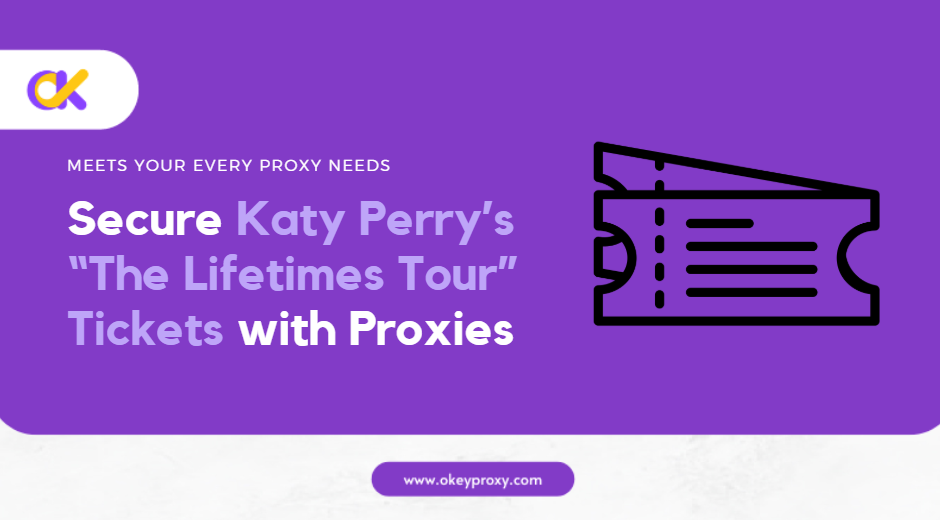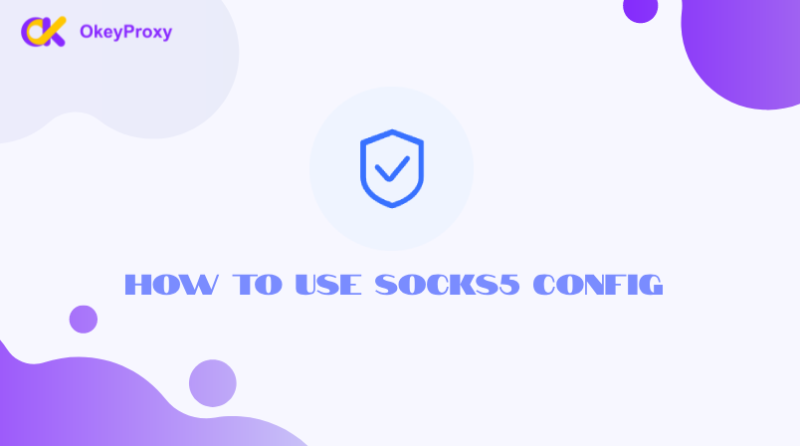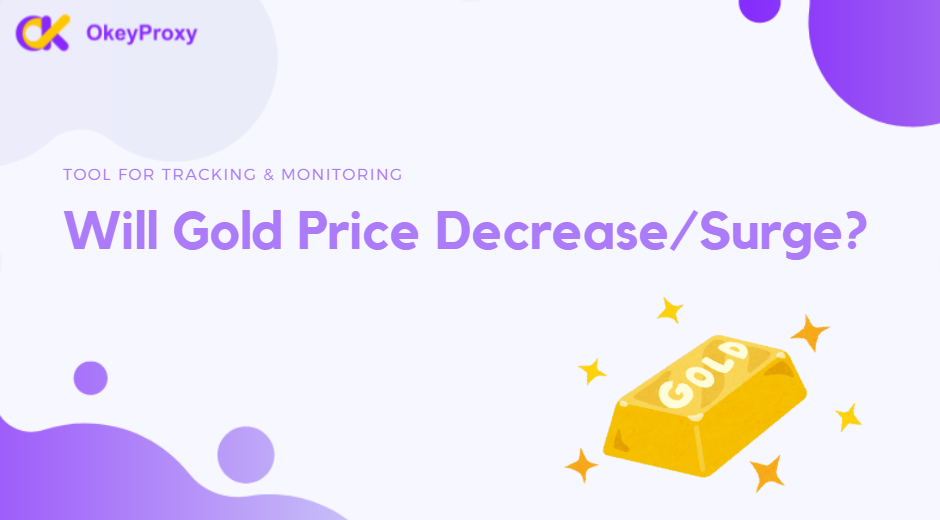Zotero ist ein leistungsfähiges Tool zur Verwaltung von Referenzen, das von Forschern, Studenten und Akademikern verwendet wird, um Quellen und Zitate zu organisieren. Eine seiner nützlichen Funktionen ist die Proxy-Umleitung, die es Nutzern ermöglicht, über den Proxy-Server einer Bibliothek auf wissenschaftliche Arbeiten und Forschungsartikel zuzugreifen. Die Einrichtung eines Proxys mit Zotero kann den Zugriff auf Forschungsmaterialien vereinfachen, insbesondere wenn man von unterwegs aus arbeitet. In diesem Blog führen wir Sie durch den Prozess der Einrichtung eines Proxys in Zotero und zeigen Ihnen, wie Sie damit Ihre Forschung optimieren können.
Warum einen Proxy mit Zotero verwenden?
Viele akademische Einrichtungen bieten den Zugang zu abonnierten Zeitschriften, Datenbanken und anderen Forschungsressourcen über einen Proxy-Server an. Durch die Konfiguration eines Proxys in Zotero können Benutzer nahtlos auf diese Ressourcen zugreifen, ohne sich jedes Mal manuell authentifizieren zu müssen.
Vorteile der Einrichtung eines Proxys in Zotero:
- Nahtloser Zugang zu Forschungszeitungen im Abonnement.
- Automatische Proxy-Erkennung für Websites, die eine Anmeldung über Ihre Einrichtung erfordern.
- Effizienter Arbeitsablauf in der Forschung durch den Wegfall manueller Anmeldeschritte.
Schritt-für-Schritt-Anleitung zum Einrichten eines Proxys in Zotero
1. Installieren Sie den Zotero Connector für Ihren Browser
Bevor Sie einen Proxy in Zotero einrichten, stellen Sie sicher, dass die Zotero-Verbindung in Ihrem Browser (Chrome, Firefox oder Safari) installiert ist. Diese Erweiterung ermöglicht es Zotero, Forschungsmaterialien direkt aus dem Internet zu speichern, und erleichtert auch die Proxy-Umleitung.
- Gehen Sie zum Zotero-Website und installieren Sie den Zotero Connector für Ihren bevorzugten Browser.
- Nach der Installation wird das Zotero-Symbol in der Symbolleiste Ihres Browsers erscheinen.
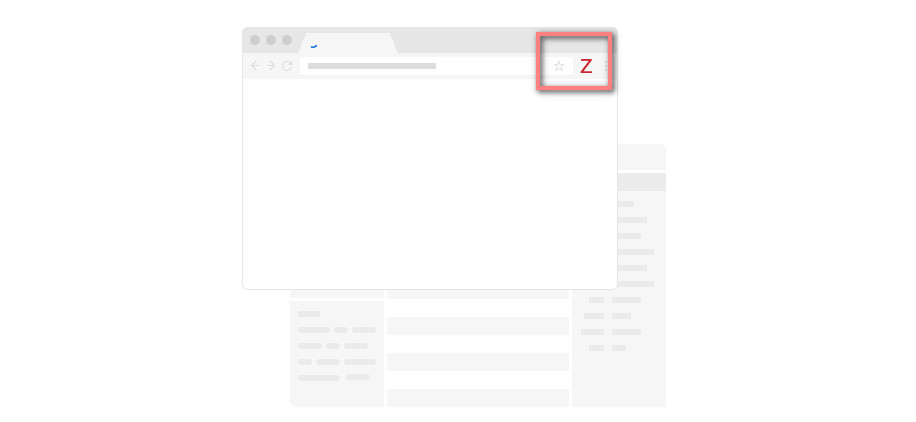
2. Zugang zu den Proxy-Einstellungen in Zotero
Sobald der Zotero Connector installiert ist, folgen Sie diesen Schritten, um einen Proxyserver einzurichten:
- Öffnen Sie Zotero auf Ihrem Computer.
- Klicken Sie auf bearbeiten (unter Windows) oder Zotero (auf Mac) im oberen Menü.
- Wählen Sie Präferenzen aus dem Dropdown-Menü.
- Klicken Sie im Fenster "Einstellungen" auf die Schaltfläche Vertretungen tab.
3. Proxy-Umleitung einschalten
Innerhalb der Vertretungen tab:
- Markieren Sie das Kästchen neben "Proxy-Umleitung einschalten". Mit dieser Einstellung wird Zotero angewiesen, Sie automatisch über den Proxy-Server Ihrer Institution umzuleiten, wenn Sie auf eingeschränkte Forschungsinhalte zugreifen.
4. Einen neuen Proxy hinzufügen
Fügen Sie nun die Vertretungsinformationen Ihrer Institution zu Zotero hinzu:
- In der Vertretungen Registerkarte, klicken Sie auf Proxy hinzufügen.
- Sie müssen die Daten des Proxy-Servers Ihrer Einrichtung eingeben. In der Regel folgt das Format dem Muster:
https://proxy.universityname.edu
(Informieren Sie sich auf der Website der Universitätsbibliothek über spezifische Vollmachten oder fragen Sie Ihren Bibliothekar).
- Nachdem Sie die Proxy-Informationen eingegeben haben, klicken Sie auf OK zu speichern.
5. Anpassen der Proxy-Einstellungen (optional)
In Zotero können Sie einstellen, wie Proxys gehandhabt werden:
- Automatisches Erkennen von Proxy-Ressourcen: Zotero kann automatisch erkennen, wenn eine Ressource Proxy-Zugriff erfordert, was Ihnen Zeit spart.
- Hostnamen: Sie können bestimmte Hostnamen (URLs) für Websites wie JSTOR, ScienceDirect oder PubMed hinzufügen, die häufig eine Proxy-Authentifizierung erfordern.
In der Hostnamen Abschnitt, klicken Sie auf Hostname hinzufügen und geben Sie die URL der Website ein. Zotero wird Sie automatisch über den Proxy umleiten, wenn Sie diese Websites in Zukunft besuchen.
6. Testen Sie Ihre Proxy-Einrichtung
Um sicherzustellen, dass der Proxy korrekt eingerichtet ist:
- Besuchen Sie eine Website, auf die Ihre Einrichtung Zugriff hat, z. B. JSTOR, ScienceDirect oder eine andere wissenschaftliche Zeitschrift.
- Bei korrekter Einrichtung sollte Zotero Sie automatisch über den Proxy Ihrer Institution umleiten und Ihnen Zugang zu den abonnierten Inhalten gewähren.
7. Forschungsmaterialien mit Zotero speichern
Sobald Ihr Proxy eingerichtet ist, können Sie mit Hilfe des Zotero-Connectors direkt von Ihrem Browser aus mit dem Speichern von Forschungsmaterialien beginnen:
- Wenn Sie sich auf einer Forschungsartikel-, Zeitschriften- oder Buchseite befinden, klicken Sie auf das Zotero-Symbol in der Symbolleiste Ihres Browsers.
- Zotero speichert das Zitat und den Volltext (falls vorhanden) automatisch in Ihrer Bibliothek, um das Nachschlagen zu erleichtern.
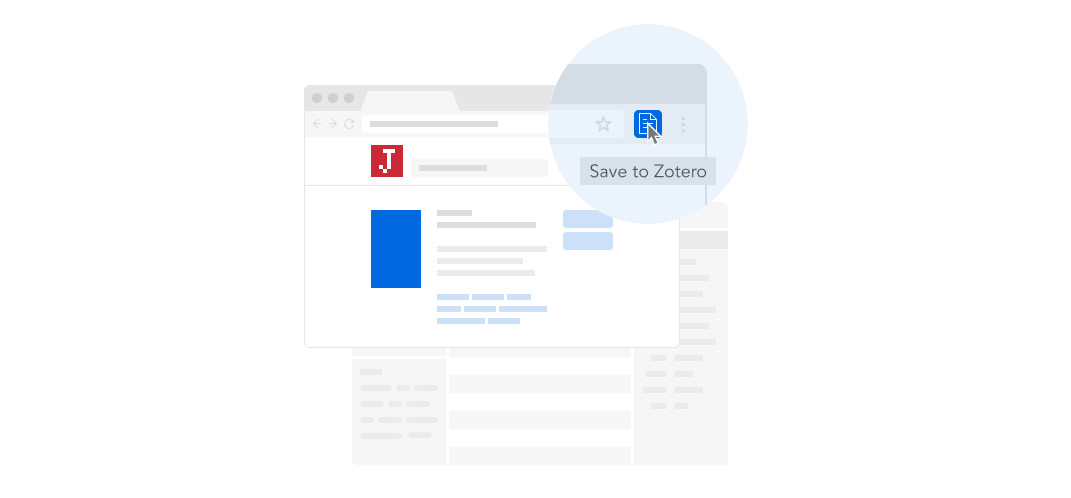
Hilfreiche Ergänzung für Zotero: OkeyProxy
Die Proxy-Funktion von Zotero ist zwar ein leistungsfähiges Werkzeug, aber manche Benutzer stoßen bei institutionellen Proxys auf Einschränkungen oder benötigen zusätzliche Sicherheitsebenen und Flexibilität, wenn sie von verschiedenen Standorten aus auf Inhalte zugreifen. OkeyProxy ist eine robuste Proxy-Lösung, die Zotero ergänzen kann, indem sie einen sicheren, zuverlässigen und schnellen Zugriff auf Inhalte bietet, insbesondere wenn der Proxy Ihrer Institution langsam oder geografisch eingeschränkt ist.
Vorteile der Verwendung von OkeyProxy mit Zotero:
- Besserer Zugang: Wenn Sie im Ausland unterwegs sind und der Proxy Ihrer Institution nicht richtig funktioniert, kann OkeyProxy eine nahtlose Lösung bieten.
- Schnellere Geschwindigkeiten: Mit den globalen Servern von OkeyProxy können die Benutzer schnellere Geschwindigkeiten und eine konstante Verbindung genießen.
- Verbesserter Datenschutz: OkeyProxy sorgt dafür, dass Ihre Forschungsaktivitäten sicher und privat sind, indem es eine zusätzliche Verschlüsselungsebene hinzufügt.
Hinweis: OkeyProxy bietet Rotierende Proxys, Statische Proxys und Rechenzentrum-Proxys!
Schlussfolgerung
Wie richtet man einen Proxy in Zotero ein? Die Einrichtung des Proxys in Zotero ist ein unkomplizierter Prozess, der die Forschung rationalisieren und den Zugriff auf akademische Materialien erleichtern kann. Egal, ob Sie für akademische Zwecke oder persönliche Projekte recherchieren, die Proxy-Umleitungsfunktion von Zotero stellt sicher, dass Sie nahtlosen Zugang zu wichtigen Ressourcen haben.
Für Forscher, die einen zusätzlichen Schub an Geschwindigkeit, Sicherheit oder Zugangsflexibilität benötigen, OkeyProxy ist eine wertvolle Option, die Sie in Betracht ziehen sollten. Sie verbessert Ihre Forschungsabläufe, indem sie einen sicheren, zuverlässigen Zugang zu Inhalten von jedem Ort der Welt aus ermöglicht, und ist damit die perfekte Ergänzung zu Zoterodie leistungsstarken Recherchetools.